Как проверить видеокарту на наличие ошибок
Главная » WINDOWS » Как проверить видеокарту на наличие ошибок
Опубликовано
Содержание
- Причины:
- Если у вас вздулись конденсаторы, то следует обратиться в сервисный центр.
- Если же и после этого все в порядке тогда надо искать неисправности в материнской плате.
Как проверить видеокарту на наличие ошибок
Если у вас во время эксплуатации компьютера случаются сбои в играх или других графических приложениях, то эта статья для Вас!
Если ли во время игр или работы в графических программах у вас возникают сбои. То скорее всего проблема в видеокарте. Сбои могут быть разные от артефактов на мониторе,
Как проверить видеокарту на наличие ошибокАртефакты при неисправной видеокартеДо произвольного выключения или перезагрузки.
Причины:
Как вы понимаете причины неисправности видеокарты могут быть разные. Например некоторые можно увидеть глазами или микроскопом, некоторые только программно.
Например некоторые можно увидеть глазами или микроскопом, некоторые только программно.
И так у Вас появились проблемы с видеокартой, первое что требуется сделать это снять ее и осмотреть глазами, на наличие вздутого конденсатора.
Как проверить видеокарту на наличие ошибокПример целого конденсатора и вздутого (неработающего)Если у вас вздулись конденсаторы, то следует обратиться в сервисный центр.Уверен что после перепайки видеокарта заработает как и прежде.
Если конденсаторы целые, а видеокарта при тщательном рассмотрении выглядит хорошо. Нет разрывов на текстолите сколов и ничего подобного. Тогда углубляемся в глубже.
Теперь надо проверить перегревается ли видеокарта, ну и за компанию проверим драйвер видеокарты. Сразу скажу, если вы пытались увеличить производительность видеокарты при помощи различных программ изменяя ее частоту, то скорее всего это «Перегрев Видеочипа». Определить это можно по скорости вращения и шуму вентилятора, но это на глазок. Более точную информацию о температуре покажет программа aida64.
Более точную информацию о температуре покажет программа aida64.
Если вы не увлекались разгоном своей видеокарты, то просто переустановите драйвер видеокарты, скачанный с сайта производителя.
Рекомендую заменить термопасту на видеокарте, хуже от данной процедуры не будет.
И вообще рекомендую Вам после окончания гарантийного срока заменить термопасту так как температура чипа экстремальная и термопаста очень быстро теряет свойство проводить тепло. Далее менять термопасту следует менять каждый год. И тогда видеокарта будет вас радовать.
Если после проделанной работы проблема не устранена. Тогда надо проверить графическую карту на наличие ошибок. Делается это все просто, средствами windows. Нажмите комбинацию клавиш «Win+R», введите в поле поиска команду «dxdiag» и нажмите «ОК». После запуска утилиты перейдите во вкладку «Экран». Если в нижнем поле «Примечания» есть записи об ошибках, необходимо их устранить. В случае же, если запись гласит «Неполадок не найдено» — ваша видеокарта работает исправно.
В случае же, если запись гласит «Неполадок не найдено» — ваша видеокарта работает исправно.
Очень часто бывает что некоторые ошибки возникают только при нагрузке на видеокарты. Стоит сделать стресс тест вашей видеокарте. Для этого можно воспользоваться бесплатной программой FurMark.
После запуска данной программы начните тест в режиме Full HD длительностью 15 минут. По окончании тестирования вам будет доступен текстовый файл с записями всех возникших ошибок.
_____________________________________________________________________________________
Если понравилась статья ставьте палец вверх, а если возникли вопросы пишите комментарии. Постараюсь ответить и помочь.
Видеокарта Настройка Оборудование Ремонт
Стресс-тест EzBench позволяет протестировать видеокарту в Unreal Engine 5
Тест EzBench на базе Unreal Engine 5 был разработан Eztheory AS.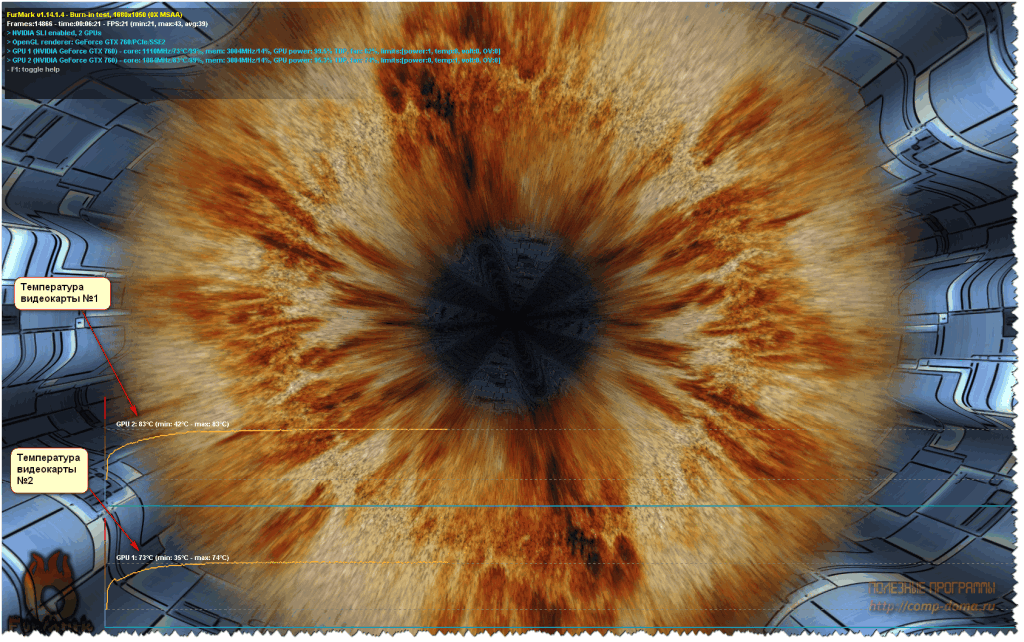
EzBench — инструмент сравнительного анализа графики следующего поколения основанный на Unreal Engine 5 последнего поколения. Он использует ряд высококачественных ресурсов с текстурами 8K, а также добавляет поддержку трассировки лучей. По словам разработчиков, EzBench — это просто стресс-тест, который представляет собой наихудший сценарий для приложений Unreal Engine 5. Тест можно загрузить из Steam. Весит около 20 ГБ из-за использования текстур с более высоким разрешением. Сами разработчики набрали 32 620 баллов при средней частоте кадров 39,904 FPS при использовании видеокарты NVIDIA GeForce RTX 3090.
Автор — Рамиль Хакимуллин. Размещено: 17 мая 2022 15:37. Продукт — EzBench
Китайская видеокарта MTT S80 непригодна для игр…
Некоторое время назад на просторах интернета появились слухи о том, что компания из Китая планирует отпра…
NVIDIA снижает цены на видеокарты RTX 30…
Сегодня поставщики видеокарт из Китая официально сообщили хорошую новость о том, что компания NVIDIA нача…
Palit запустила программу по кастомизации своих видеокарт…
Для многих пользователей компьютер это не просто инструмент для запуска видеоигр и прочего развлекательно…
AMD заменит Radeon RX 7900 XTX после перегрева…
Некоторое время назад мы писали новость о том, что видеокарты AMD Radeon RX 7900 XTX имеют свойство перег…
Рынок видеокарт обвалился на 38%…
Довольно необычная ситуация складывается на рынке видеокарт — аналитики из США сообщают, что в целом рыно…
RTX 4090 попала в чарты Steam с 0,26%…
Многие аналитики и информационные издания строят свою статистику на основе чартов Steam, потому что это о…
NVIDIA GeForce RTX 4060 Ti официально готовится к релизу…
Два месяца назад компания NVIDIA отправила в продажу свои видеокарты нового поколения, но тогда речь шла …
NVIDIA RTX 4070 Ti оказалась мощнее конкурента…
Сегодня произошла достаточно смешная ситуация — видеокарта RTX 4070 Ti, которая официально ещё не была ан…
Лучшие видеокарты Radeon летом 2022. Крах криптовалюты — лучшее время для сборки игрового ПК
Крах криптовалюты — лучшее время для сборки игрового ПК
Обзор GIGABYTE Radeon RX 6650 XT EAGLE OC 8G (GV-R665XTGAMING OC-8GD). Тесты видеокарты
Обзор и тест видеокарты GIGABYTE GeForce RTX 4070 Ti EAGLE OC
Обзор Palit GeForce RTX 3050 Dual (NE63050019P1-190AD). Тесты видеокарты
Обзор ZOTAC RTX 3060 Ti Apocalypse GOC-X. Видеокарта с Алиэкспресс, горят ли чипы памяти?
ЭЛ № ФС 77 — 68301.Выходные данные СМИ
2006-2023
© MegaObzor
Как проверить работоспособность графического процессора
Не всегда легко увидеть, как работает графический процессор, глядя на него невооруженным глазом. Множество мелочей служат подсказками, указывающими на то, работает ли видеокарта должным образом. Его производительность и температура — два хороших способа определить, настолько ли он здоров, как вам хотелось бы.
Существуют ли тесты для проверки работы графического процессора
Да, существуют тесты, которые можно выполнить с графическим процессором, чтобы проверить, работает ли он должным образом. Эти тесты подвергают всю карту нагрузке, заставляя ее выполнять различные задачи, а затем сообщая вам, как она работает и как она сравнивается с другими аналогичными графическими процессорами, в зависимости от того, какую программу вы используете. Однако эти тесты расскажут вам только о том, как работает карта, а не о том, здорова ли она.
Какой смысл проверять работоспособность графического процессора
Понимание того, насколько исправен ваш графический процессор, может помочь вам решить, хотите ли вы приобрести новый или оставить старый работать на некоторое время. Вы можете получить представление о том, будет ли он продолжать работать или вы можете ожидать, что он умрет относительно скоро. Это особенно ценно, потому что вы можете определить, есть ли у вас больше времени для сохранения и выбора новой карты.
Это также важный навык для тех, кто хочет приобрести подержанную видеокарту. Знание того, как проверить, правильно ли и стабильно ли он открывается, поможет вам понять, стоит ли покупать. Никогда не покупайте видеокарту без возможности ее сначала протестировать.
Что такое исправный графический процессор?
Исправный графический процессор должен соответствовать нескольким различным требованиям. Вы не только хотите, чтобы он хорошо работал и выполнял свою работу, но вы также хотите, чтобы он оставался в отличной форме, чтобы он работал долгое время.
- Вы хотите, чтобы GPU не имел физических дефектов. При осмотре обратите внимание на вентиляторы, кабели и радиатор, чтобы увидеть, не деформировано ли что-нибудь или повреждено. Термопаста или прокладки должны быть в хорошем состоянии или заменены, чтобы помочь графическому процессору более эффективно отводить тепло.
- Графический процессор должен работать в соответствии с ожидаемым стандартом.
 Конечно, GTX 690 не будет работать так же хорошо, как GTX 3090 в одних и тех же играх, но обе должны вести себя так, как вы ожидаете от карты этой модели. Вы можете просмотреть тесты, чтобы лучше понять, на что способен ваш графический процессор.
Конечно, GTX 690 не будет работать так же хорошо, как GTX 3090 в одних и тех же играх, но обе должны вести себя так, как вы ожидаете от карты этой модели. Вы можете просмотреть тесты, чтобы лучше понять, на что способен ваш графический процессор. - Графический процессор не должен перегреваться или перегреваться. Когда графический процессор устарел или поврежден, сигнал раннего предупреждения становится более горячим, чем должен, при использовании определенных программ. Наличие хорошего базового уровня того, насколько сильно нагревается ваш графический процессор, может помочь вам обнаружить проблемы, как только они появятся.
Каждый из этих компонентов важен при определении работоспособности графического процессора. После того, как вы запустите несколько стресс-тестов, чтобы убедиться, что он работает, вы должны вернуться и проверить каждую из этих проблем, чтобы убедиться, что ваш графический процессор соответствует спецификациям.
Как проверить работоспособность графического процессора с помощью эталонного тестирования
Отличный способ увидеть, как работает графический процессор, — это провести эталонное тестирование. Многие программы будут тестировать другие компоненты вашего компьютера, такие как процессор и оперативная память.
Многие программы будут тестировать другие компоненты вашего компьютера, такие как процессор и оперативная память.
Одна из самых сложных частей — найти тестовую программу, которая будет работать на вас. Если вы не используете их часто, вам, вероятно, не нужно платить за премиум-программу. Ищите бесплатные программы и бесплатные пробные версии. Таким образом, вы можете запустить несколько программ и проверить, насколько хорошо работает графический процессор в каждой из них.
- Выберите тестовую программу для использования. Существует множество программ на выбор, и большинство из них будут работать так же хорошо, как и другие. Обратите внимание на такие компании, как Passmark, 3DMark и Basemark.
- Установить программу. Вы хотите установить его на компьютер, который будете тестировать.
- Следуйте инструкциям для запуска программы.
- Посмотрите на показания. Тесты должны сказать вам, в каком процентном соотношении находится ваш графический процессор, как он сравнивается с другими графическими процессорами и насколько ваш компьютер работает аналогично компьютерам с теми же компонентами.

Помните, что эти тесты работают, только если ваш графический процессор активен и исправен. Если у вас есть встроенная графика, переключите GPU, который вы хотите протестировать, на активный.
Если ваш компьютер и графический процессор работают так же, как и компьютеры с аналогичными настройками, вы можете определить, работает ли он должным образом. Это один из лучших тестов работоспособности графического процессора, который вы можете выполнить, потому что производительность имеет значение, когда речь идет о видеокарте.
Как проверить графический процессор на наличие физических дефектов
Еще один способ проверить, работает ли ваш графический процессор, — проверить его на наличие физических дефектов. Кабели должны быть в хорошем рабочем состоянии. Если они изношены или сожжены, они могут создать проблемы для карты. Если какая-либо из видимых частей карты деформирована, это может сделать ее работу менее эффективной и помешать правильно поддерживать тепло или мощность.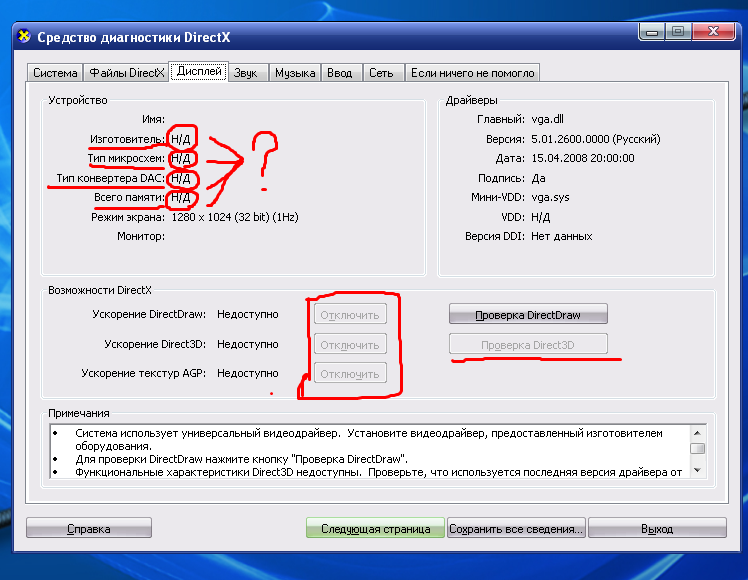
Одна из самых важных вещей, на которую следует обратить внимание, это правильность работы вентиляторов. Если они не могут свободно вращаться, значит, они не охлаждают карту так, как вам нужно. Поддержание стабильной температуры карты — один из лучших способов сохранить ее работоспособность в долгосрочной перспективе.
Как контролировать температуру графического процессора
Мониторинг температуры графического процессора — это разумный способ выявить проблемы до их возникновения. У каждого производителя карт должна быть программа, позволяющая контролировать температуру графического процессора; есть также сторонние программы, которые вы можете скачать.
Запускайте мониторы температуры при тестировании производительности и стресс-тестах. Однако вы также хотите поддерживать их, когда выполняете базовые вычисления,
Что, если мой графический процессор не проходит тесты?
Есть две причины, по которым ваш GPU не проходит тест. Во-первых, спросите себя, какой компонент теста провалился.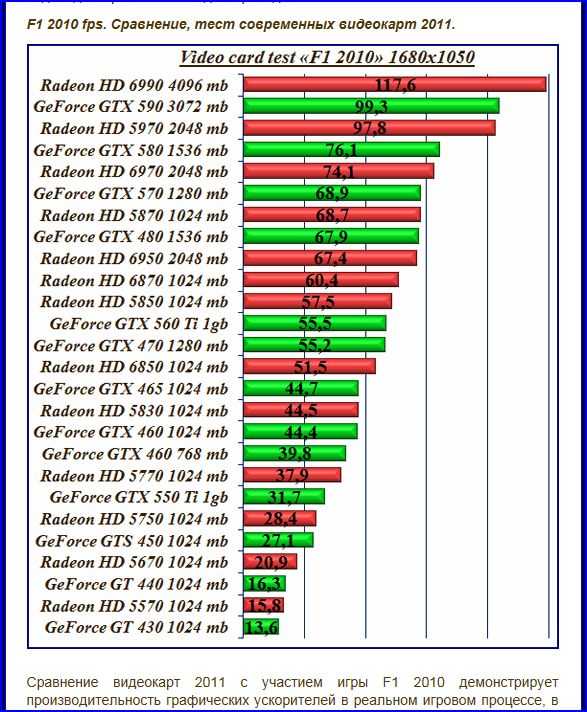 Затем определите, можно ли решить эту проблему.
Затем определите, можно ли решить эту проблему.
Если карта имеет физический дефект, например деформированный радиатор или изношенный кабель, проверьте, можно ли заменить эту деталь. Вентиляторы можно поменять местами, а при необходимости нанести термопасту.
Если карта не соответствует ожидаемым стандартам, помните, что не каждый тест подходит для каждой карты. Попробуйте несколько сервисов тестирования, чтобы увидеть, как они работают на нескольких. Затем решите, будет ли он по-прежнему работать для ваших целей. Вам не обязательно нужна полная мощность новой видеокарты, если вы занимаетесь только повседневными вычислениями, но вам может понадобиться, если вы играете в более современные игры с графикой.
Если карта слишком сильно нагревается, попробуйте снизить настройки графики, очистить карту, увеличить поток воздуха в корпусе или добавить кулер AIO к графическому процессору. Это может помочь снизить температуру карты, обеспечивая большее охлаждение, чем стандартная система охлаждения с вентиляторами, прикрепленными к карте.
Конечно, если ваша карта находится на гарантии, обратитесь в компанию, прежде чем самостоятельно устранять неполадки. Возня с вашим графическим процессором может привести к аннулированию гарантии, и лучше обратиться в компанию, которая его сделала, если они все еще обязаны вам помочь.
Если вы не можете решить проблему с видеокартой, возможно, пришло время обратиться за профессиональной помощью или даже начать покупать новый графический процессор. К сожалению, видеокарты редко чинят сами себя. Многие домашние средства — например, поставить ее в духовку — в лучшем случае рискованны, и их не следует пытаться использовать, если вы не возражаете против того, чтобы полностью испортить свою карту.
Часто задаваемые вопросы
Как узнать, умирает ли мой графический процессор?
Вы могли заметить, что он издает странные звуки, когда работает так, как будто вентиляторы крутятся или стонут. У него могут возникнуть проблемы с отображением графики на среднем уровне, что приведет к снижению производительности в играх. Температура также часто начинает повышаться. Неожиданное выключение вашего компьютера или выключение игр — это еще один способ, которым вы можете заметить, что ваш графический процессор начинает умирать.
Температура также часто начинает повышаться. Неожиданное выключение вашего компьютера или выключение игр — это еще один способ, которым вы можете заметить, что ваш графический процессор начинает умирать.
Каков срок службы графического процессора?
Можно ожидать, что графический процессор будет работать годами. Некоторые из них служат дольше десяти лет при бережном использовании. Срок службы, скорее всего, будет проблемой для карт, которые активно использовались или перегрелись. Обычно карты не будут работать так же хорошо в новых программах задолго до того, как они просто отключатся и умрут.
Что убивает GPU?
Интенсивное использование — это то, что, скорее всего, убьет GPU. Если вы разогнали его, дополнительное напряжение также может привести к тому, что он умрет раньше, чем позже. Если вы хотите разогнать свой GPU, делайте это ровно столько, сколько вам нужно. Также важно обращать внимание на температуру, потому что даже аккуратно используемый графический процессор может сломаться при слишком сильном нагреве.
5 признаков того, что ваша видеокарта выходит из строя
Аппаратный сбой — это всегда плохо, и может быть особенно болезненно, если умирающая часть оказывается графическим процессором — из всех вещей. Дело в том, что графические процессоры являются одной из самых дорогих частей игрового ПК, но при неправильном температурном режиме или при слишком сильном обращении они тоже могут выйти из строя.
К счастью, когда ваш GPU близок к смерти, появится несколько признаков. Итак, вот основные вещи, на которые следует обратить внимание, если вы подозреваете, что ваш графический процессор вот-вот умрет, и как определить, что ваш графический процессор вот-вот выйдет из строя.
1. Графические сбои постепенно ухудшаются
Это один из наиболее очевидных признаков того, что срок службы видеокарты подходит к концу. Точно так же, когда появляются графические сбои, это плохой знак, поскольку это означает, что ваша видеокарта изо всех сил пытается правильно отобразить вещи на экране и может быть признаком умирающей видеокарты.
Графические сбои в основном наблюдаются в играх и проявляются в плохо загруженных текстурах, сбоях экрана, разрывах экрана или случайных артефактах, появляющихся на экране в середине игры. Но иногда вы также можете увидеть эти сбои за пределами игр в меню вашей операционной системы или других приложениях, где вы можете увидеть плохо отрисованный текст и другие графические артефакты.
Если сбои начались внезапно, без каких-либо признаков программного обеспечения, вызывающего проблемы, и без последних обновлений прошивки, вероятно, ваш графический процессор вот-вот выйдет из строя.
2. Странные шумы вентиляторов
Второй, менее очевидный признак умирающего графического процессора — это когда его вентиляторы перестают работать должным образом. Опять же, умирающие вентиляторы сами по себе не являются симптомом, но если их не остановить, это может привести ваш GPU к горячей и неудобной смерти.
Вы узнаете, умирают ли вентиляторы вашего графического процессора, если они издают странный шум при работе под нагрузкой или если один или несколько из них (большинство графических процессоров поставляются с двумя или даже тремя вентиляторами) перестают работать.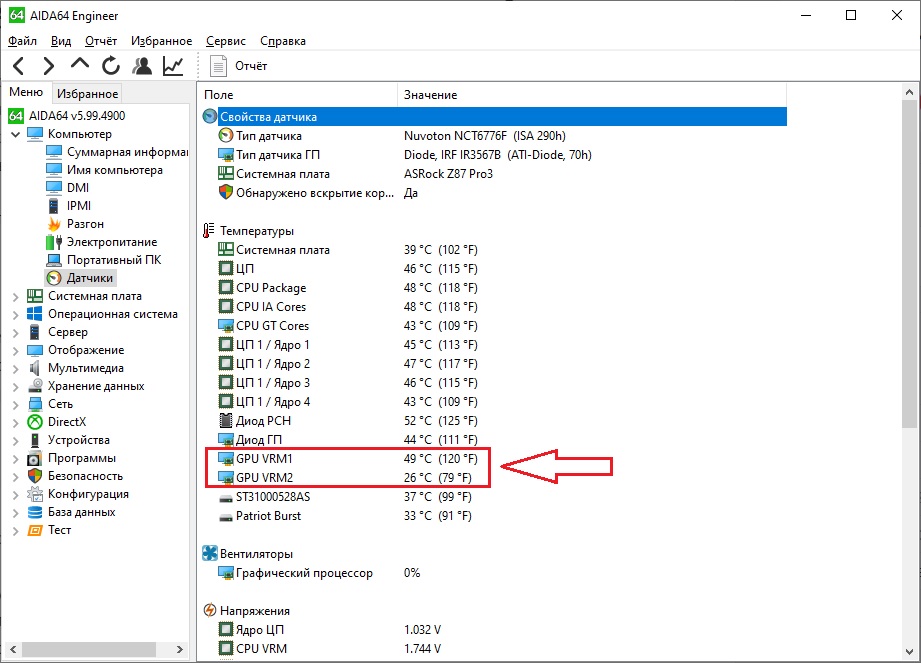 Отсюда очень важно проверить температуру вашего графического процессора. Если это что-то сверх своих обычных пределов, вы должны проверить его вентиляторы в конце концов.
Отсюда очень важно проверить температуру вашего графического процессора. Если это что-то сверх своих обычных пределов, вы должны проверить его вентиляторы в конце концов.
Если эти вентиляторы не контролировать, они могут изнашивать другие вентиляторы в графическом процессоре, заставляя их вращаться еще быстрее, чтобы компенсировать потерянный, что приведет к еще большему износу вашей любимой видеокарты и, вероятно, к необратимому повреждению в будущем. .
3. Изобилие сбоев
Одним из признаков того, что ваш GPU может вот-вот умереть, является то, что ваш компьютер дает сбой и перезагружается чаще, чем обычно. Если ваша игра зависает и вылетает, и кажется, что это происходит чаще, вы должны немедленно разобраться в этом. Когда это произойдет, возможно, пришло время устранить неполадки и посмотреть, не является ли ваш GPU причиной ваших проблем.
Авария может быть вызвана чем угодно, так что это не окончательное доказательство. Тем не менее, именно поэтому мы советуем вам самостоятельно устранить неполадки на вашем ПК, прежде чем продолжить — удалите разные компоненты один за другим и посмотрите, не является ли какой-либо из них виновником проблем с вашим новым ПК.
Кто знает? Возможно, вы обнаружите, что это сбой SSD или плохая, неисправная оперативная память, а не необходимость раскошелиться на новый графический процессор.
Еще один способ узнать, умер ли ваш графический процессор или вот-вот умрет, — это если ваши игры вдруг стали более прерывистыми, чем обычно.
Если во время игры вы замечаете, что она работает со скоростью 10 кадров в секунду вместо обычных 60 кадров в секунду, это может быть плохим признаком для здоровья вашего графического процессора. Вам нужно будет исключить другие вещи, прежде чем убедиться, что виновником является фактический графический процессор. В частности, вы должны исключить тепловой дроссель графического процессора. Проверьте температуру вашей видеокарты; если они слишком высоки, вы должны вернуться к пункту номер два (странный шум вентилятора) и проверить, правильно ли работают вентиляторы вашего графического процессора. Если температура кажется нормальной, но производительность по-прежнему ужасна, это может означать катастрофу.
Если вся ваша операционная система дает сбой, вызывая синий экран смерти, это стоит изучить. В какой-то момент вы даже не сможете снова загрузить его.
5. Синий экран смерти
Наконец, окончательный признак отказа графического процессора также является окончательным предупреждением о том, что с вашим компьютером что-то серьезно не так: синий экран смерти. По крайней мере, так это представлено в Windows. Это может произойти по любой причине, и да, это также может произойти, если ваш графический процессор выходит из строя. Другие операционные системы выдают критические ошибки, отличные от Windows.
Если вся ваша операционная система дает сбой, на это стоит обратить внимание. Если сбои станут частыми, в какой-то момент вы даже не сможете вернуться к своему ПК, так как он может даже начать выдавать ошибки во время загрузки.
Если вы страдаете, как мы упоминали в третьем разделе — «Изобилие сбоев», — вам следует исключить другие неисправные компоненты и устранить неполадки, прежде чем сделать вывод, что ваш графический процессор выходит из строя.
Что делать, если мой графический процессор поврежден?
Мы знаем, что это может быть эмоциональным моментом, но когда графические процессоры начинают выходить из строя, даже если есть способ вернуть их к жизни, вам следует подумать о покупке новой видеокарты. При этом, в зависимости от проблемы с графическим процессором, вы можете предпринять определенные действия. Например, у вас может быть временно неисправный графический процессор, который можно исправить до того, как он выйдет из строя.
Например, если вентиляторы неисправны, вы можете попробовать их починить. Убедитесь, что они все чистые и правильно вращаются, удалив всю пыль, и если один из них не вращается даже после этого, вы можете попытаться выполнить настоящий ремонт. Процесс ремонта вентилятора графического процессора непрост и, в зависимости от графического процессора, может быть трудоемким и дорогостоящим процессом.
Если вы подозреваете фактическое повреждение оборудования, вы можете отремонтировать безнадежно потерянную графическую карту, когда она полностью разрядится, сняв радиатор, удалив остатки термопасты, поместив ее на противень и приготовив в духовке. Это не шутка — это законная вещь, которую многие предпринимали, пытаясь оживить мертвую видеокарту, и с некоторым успехом. Также для этого можно использовать тепловую пушку. Принцип, лежащий в основе этого, заключается в том, что «повторная заливка» позволяет плохим паяным соединениям снова соединиться и, возможно, исправить карту.
Это не шутка — это законная вещь, которую многие предпринимали, пытаясь оживить мертвую видеокарту, и с некоторым успехом. Также для этого можно использовать тепловую пушку. Принцип, лежащий в основе этого, заключается в том, что «повторная заливка» позволяет плохим паяным соединениям снова соединиться и, возможно, исправить карту.
Однако НЕ делайте этого, если ваша видеокарта полностью не разрядилась. В основном это рассматривается как временное исправление и может вообще не работать. Точно так же, если вы делаете это на рабочей карте, у вас также есть большая вероятность ее сломать. Кроме того, это предложения относительно того, как вы могли бы действовать. MUO не может поручиться за этот процесс или его успешность, так как каждый графический процессор уникален и может иметь совершенно разные проблемы.
Моя видеокарта умирает?
Количество неисправных графических процессоров увеличилось в геометрической прогрессии, когда крипторынок рухнул, вынудив майнеров расстаться со своим оборудованием.
 Конечно, GTX 690 не будет работать так же хорошо, как GTX 3090 в одних и тех же играх, но обе должны вести себя так, как вы ожидаете от карты этой модели. Вы можете просмотреть тесты, чтобы лучше понять, на что способен ваш графический процессор.
Конечно, GTX 690 не будет работать так же хорошо, как GTX 3090 в одних и тех же играх, но обе должны вести себя так, как вы ожидаете от карты этой модели. Вы можете просмотреть тесты, чтобы лучше понять, на что способен ваш графический процессор.
Ваш комментарий будет первым